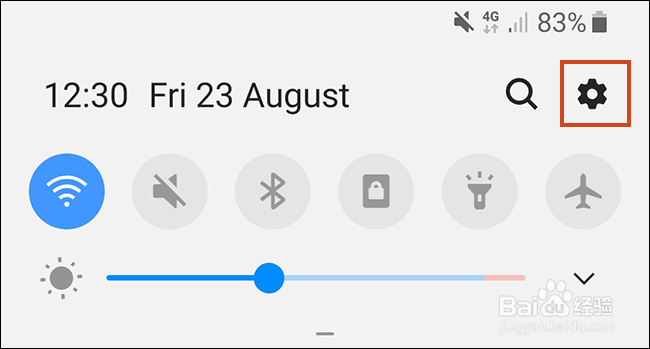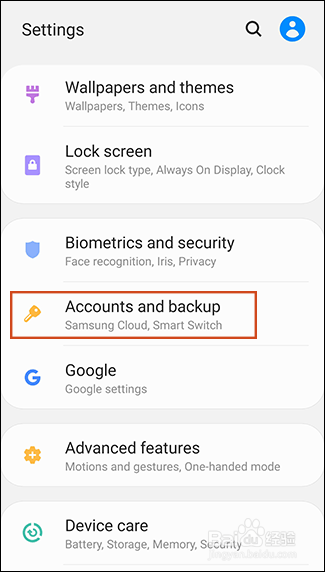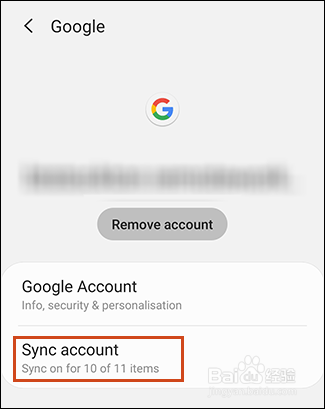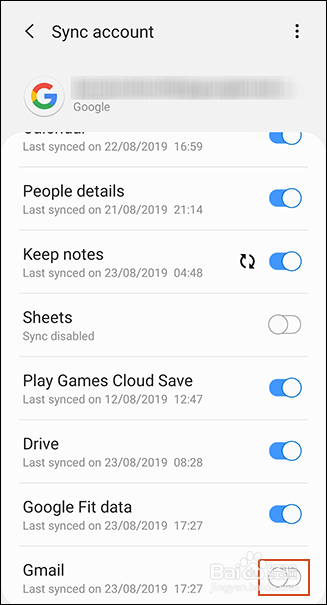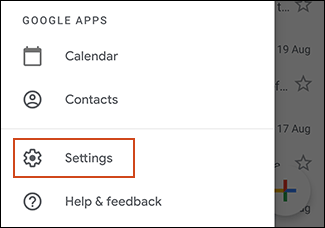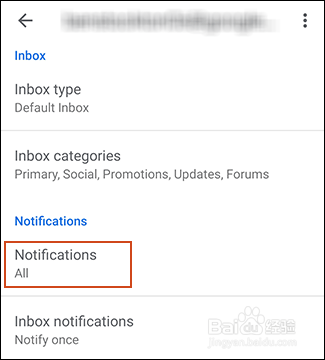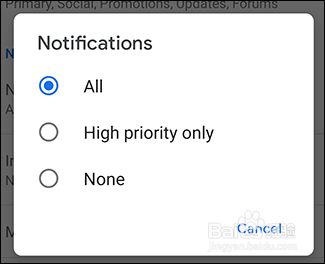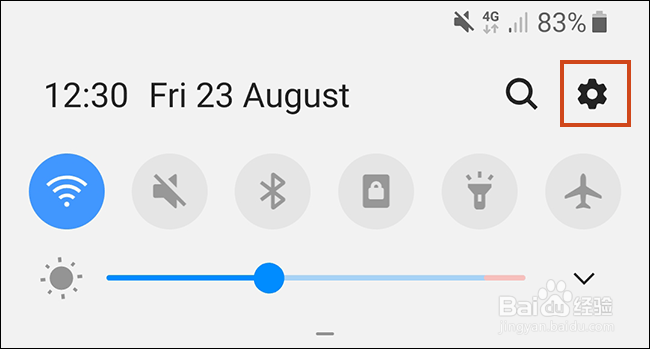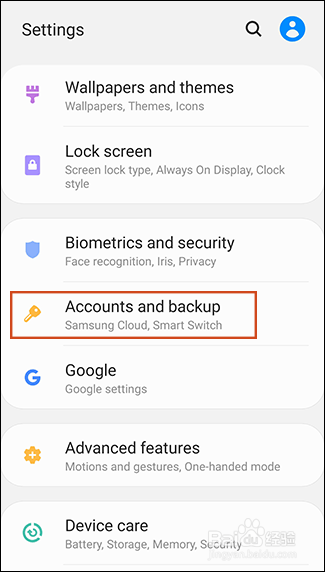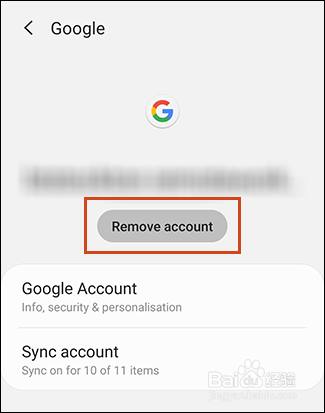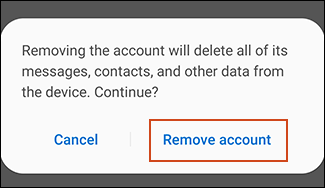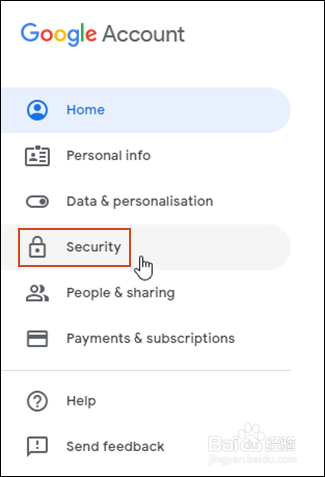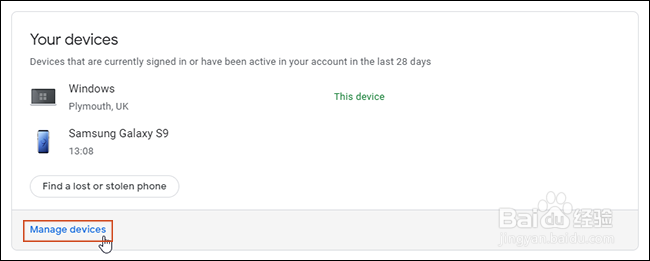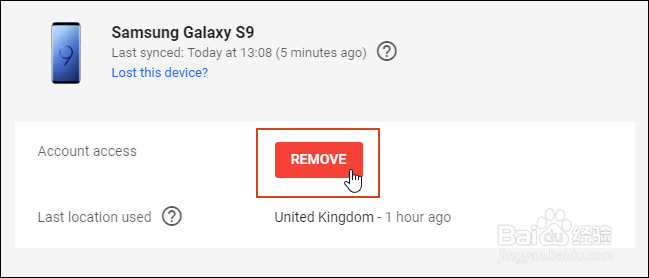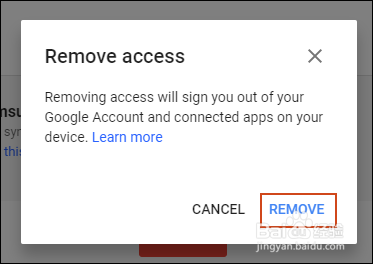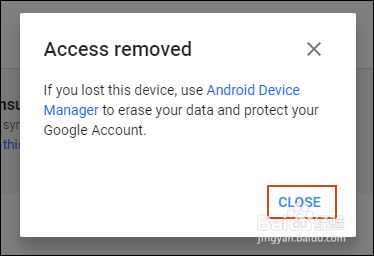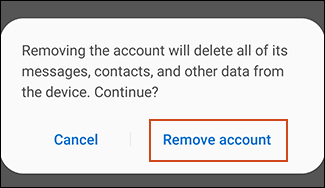如何从Android设备中删除Gmail帐户
1、关闭Gmail同步在开始之前,请务必指出勃谧锵疙访问设备的“设置”菜单的步骤可能略有不同,具体取决于您拥有的Android版本。以下步骤刂茗岚羟应该从Android 9 Pie开始。通过单击应用程序抽屉中的应用程序或通过向下滑动通知阴影并点击齿轮图标,进入设备的“设置”菜单。在您的设备设置中,找到并按“帐户”或“帐户和备份”,具体取决于您在设备上的名称。
2、注意:在某些设备上,您需要点按其他“帐户”菜单来查找和管理您的各种帐户。
3、找到您的Google帐户,然后点按该帐户即可访问您的个人帐户设置。点击“同步帐户”或“帐户同步”。
4、找到Gmail同步的设置,然后点按切换按钮将其关闭。
5、将Gmail通知静音您还可以选择在Gmail上停用帐户通知,让其登录并同步,但通知已静音。打开Gmail应用,点按左上角的汉堡菜单图标以访问侧边菜单,滚动到底部,然后点按“设置”。
6、查找并点按您的帐户,然后在您帐户的设置区域点按“通知”。
7、将您帐户的通知强度从“全部”更改为“无”。或者,如果您要允许通知最重要的电子邮件,则可以选择“仅限高优先级”。如果您选择“无”,则您的Gmail帐户的通知将被静音;如果您将来需要检查电子邮件,您仍会静默接收电子邮件。
8、删除您的Gmail帐户如果您决定从设备中删除Gmail帐户,可以通过几个简单的步骤完成。如果您要切换到全新的Gmail帐户,或者将设备转移给其他人,则应该考虑使用它。首先,通过向下滑动通知灯罩并点击齿轮图标来打开设备的“设置”菜单。
9、在“设置”菜单中,找到并点按“帐户”。根据您拥有的设备,此部分可能标记为“帐户和备份”或类似内容。
10、找到您的Google帐户并按下该帐户以打开您的帐户设置。点按“删除帐户”即可开始此过程。
11、最后一次点击“删除帐户”,系统会要求您确认删除。点击此按钮后,您的Gmail帐户将从您的设备中删除。您将无法再在Gmail或任何其他Google服务中访问它。
12、远程删除您的Gmail帐户如果您丢失了Android设备,或者它已被盗,您可以在线进行Google帐户设置远程删除帐户。您需要其他设备叵萤茆暴(如计算机)才能执行此操作。从其他设备在网络上登录您的Google帐户。单击左侧菜单中的“安全性”。
13、向下滚动到“您的设备”,然后单击“管理设备”。
14、您会看到您的Google帐户登录的设备列表。单击您丢失的设备,在“帐户访问”下,单击“删除”按钮。
15、您会收到警告,要求您确认是否要删除自己的帐户。单击“删除”进行确认。
16、完成后,您将收到有关您的帐户访问权限已从设备中删除的确认信息。
17、从技术上讲,虽然这会让您在设备上注销,但它并不能完全删除它。您将在设备上收到提醒您采取帐户操作的提醒,系统会要求您再次脶巴躔炒输入密码以恢复访问权限。要在此时从您的设备中完全删除您的帐户的任何痕迹,然后如上所述,请转到您的Android设置,转到设置>帐户并找到您的Google帐户。单击“删除帐户”并确认完全删除它。完成此操作后,您的Gmail帐户的最后一个跟踪将完全从您的设备中删除。